效果图后期处理流程
- 格式:doc
- 大小:4.02 MB
- 文档页数:19
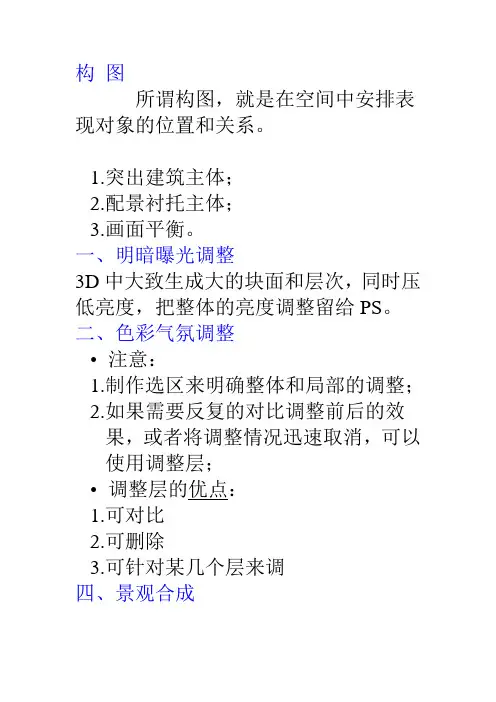
构图所谓构图,就是在空间中安排表现对象的位置和关系。
1.突出建筑主体;2.配景衬托主体;3.画面平衡。
一、明暗曝光调整3D中大致生成大的块面和层次,同时压低亮度,把整体的亮度调整留给PS。
二、色彩气氛调整•注意:1.制作选区来明确整体和局部的调整;2.如果需要反复的对比调整前后的效果,或者将调整情况迅速取消,可以使用调整层;•调整层的优点:1.可对比2.可删除3.可针对某几个层来调四、景观合成•合成景观的顺序是从里向外,由远及近注意用远景遮住天地交界线天空的合成1.写意天空:仅仅表达一种氛围,并不要求真实,一般是使用淡的素色,或者干脆留白2.真实天空:用天空图片直接粘贴入3.合成天空:将真实的天空图片和渐变色进行一定比例的融合(最常用)•注意:整体色彩协调深远的透视。
天空是球面的,延伸到无穷远的天际,用球面化加强透视效果。
地面•方法一:在3D中做•方法二:在PS中做,注意透视草地•方法一:贴入真实图片,注意透视和精度。
•方法二:写意草地,加动感模糊(场景很大时用)。
•一般草地都是合成效果,3D中在需要做草地的部位一般也可以渲染出绿色的纯色,方便PS做选区。
水面•粘贴水面素材,羽化岸边,制作倒影。
•倒影的处理:1、动感模糊2、玻璃扭曲比例•地平线,又叫视平线,在透视学上是穿过灭点的水平横线。
❖找地平线的方法:•方法一:找灭点。
•方法二:找参照物。
地平线高就是视点高室内,地平线应穿过1.5M左右,即人的肩颈位置;室外,地平线穿过人的头顶。
透视的一致对于人或者树,最重要的是尺寸和大小,而对于一些构件和汽车来说,还要注意透视。
光线、色彩配合•景物的受光方向、成影方向应与整体场景一致。
•有些对比度很强、饱合度过高的图不适合放在室内。
其它配景•添加配景的主要目的是活跃气氛和平衡构图,所以配景元素的位置需要反复推敲。
•近景树:•人物:疏密相间。
一般散布在中景部位也就是建筑物四周,尽量少放近景人物,很容易失去体量感。
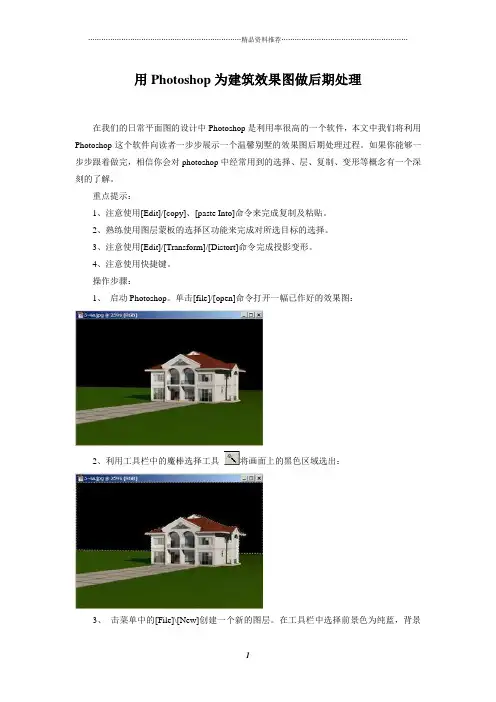
用Photoshop为建筑效果图做后期处理在我们的日常平面图的设计中Photoshop是利用率很高的一个软件,本文中我们将利用Photoshop这个软件向读者一步步展示一个温馨别墅的效果图后期处理过程。
如果你能够一步步跟着做完,相信你会对photoshop中经常用到的选择、层、复制、变形等概念有一个深刻的了解。
重点提示:1、注意使用[Edit]/[copy]、[paste Into]命令来完成复制及粘贴。
2、熟练使用图层蒙板的选择区功能来完成对所选目标的选择。
3、注意使用[Edit]/[Transform]/[Distort]命令完成投影变形。
4、注意使用快捷键。
操作步骤:1、启动Photoshop。
单击[file]/[open]命令打开一幅已作好的效果图:2、利用工具栏中的魔棒选择工具将画面上的黑色区域选出:3、击菜单中的[File]\[New]创建一个新的图层。
在工具栏中选择前景色为纯蓝,背景色为纯白色,单击菜单中的[Fiter]/[Render]/[Clouds]创建一个蓝天白云的画面,然后单击[Fiter]/[Render]/[Lens Flare]创建一个眩光的效果。
4、按住[ctrl]+[A]快捷键,将蓝天白云图像全选,单击菜单中的[Edit]/[copy]将天空图像进行拷贝,然后单击效果图层作为当前选择层,单击[Edit]/[Paste Into]命令将天空的画面粘贴到别墅中的选择区域中,效果如图:调整别墅的色调和透明度5、单击[layers]面板上的“layer1”层,使其成为当前层:6、按住[ctrl]键,单击“layer1"图层面板,将蒙板选择区浮动:7、按住[ctrl]+[shift]+[I]键,将蒙板选择区进行反选,选择工具拦中的嵌套工具,按住[alt]键,将别墅层从反选的蒙板选择区中减选出来。
8、单击[layers]面板上的背景层作为当前层,单击菜单中的[Image]/[Adjust]/[Brightness/Contrast]命令,在弹出的对话窗中设置参数:9、单击对话框中的OK按钮。

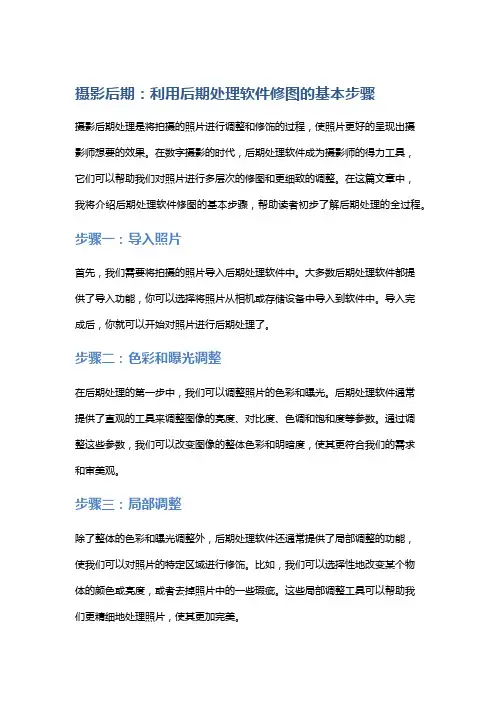
摄影后期:利用后期处理软件修图的基本步骤摄影后期处理是将拍摄的照片进行调整和修饰的过程,使照片更好的呈现出摄影师想要的效果。
在数字摄影的时代,后期处理软件成为摄影师的得力工具,它们可以帮助我们对照片进行多层次的修图和更细致的调整。
在这篇文章中,我将介绍后期处理软件修图的基本步骤,帮助读者初步了解后期处理的全过程。
步骤一:导入照片首先,我们需要将拍摄的照片导入后期处理软件中。
大多数后期处理软件都提供了导入功能,你可以选择将照片从相机或存储设备中导入到软件中。
导入完成后,你就可以开始对照片进行后期处理了。
步骤二:色彩和曝光调整在后期处理的第一步中,我们可以调整照片的色彩和曝光。
后期处理软件通常提供了直观的工具来调整图像的亮度、对比度、色调和饱和度等参数。
通过调整这些参数,我们可以改变图像的整体色彩和明暗度,使其更符合我们的需求和审美观。
步骤三:局部调整除了整体的色彩和曝光调整外,后期处理软件还通常提供了局部调整的功能,使我们可以对照片的特定区域进行修饰。
比如,我们可以选择性地改变某个物体的颜色或亮度,或者去掉照片中的一些瑕疵。
这些局部调整工具可以帮助我们更精细地处理照片,使其更加完美。
步骤四:修饰与磨皮修饰与磨皮是后期处理常见的步骤,尤其是在人像摄影中。
通过修饰和磨皮,我们可以改善人物肌肤的细节和质感,使之更加平滑和自然。
后期处理软件通常提供了各种修饰和磨皮工具,可以根据需要调整人物肌肤的细节和质感。
步骤五:剪裁和旋转当我们希望调整照片的构图或角度时,剪裁和旋转是非常有用的工具。
后期处理软件通常提供了简单的剪裁和旋转功能,使我们可以裁剪掉多余的区域或调整照片的倾斜度,从而获得更好的构图效果。
步骤六:滤镜和特效要为照片增添一些特殊的效果,后期处理软件通常提供了各种滤镜和特效。
滤镜可以改变照片的色调、饱和度和对比度等参数,从而创造出不同的氛围和效果。
特效可以添加一些艺术化的元素,如光晕、磨砂和暗角等,使照片更加独特和吸引人。
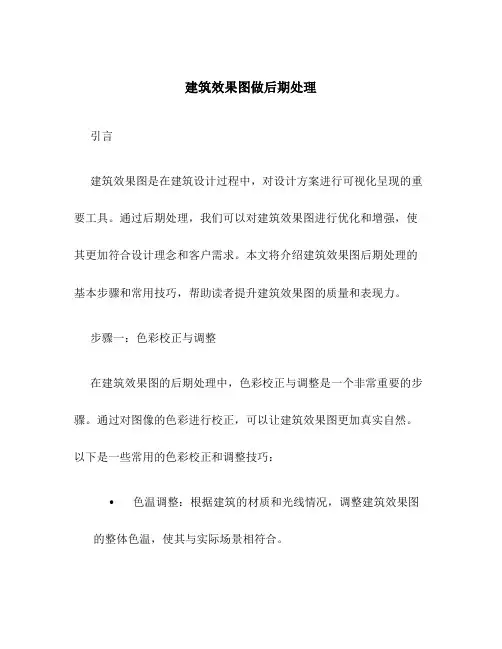
建筑效果图做后期处理引言建筑效果图是在建筑设计过程中,对设计方案进行可视化呈现的重要工具。
通过后期处理,我们可以对建筑效果图进行优化和增强,使其更加符合设计理念和客户需求。
本文将介绍建筑效果图后期处理的基本步骤和常用技巧,帮助读者提升建筑效果图的质量和表现力。
步骤一:色彩校正与调整在建筑效果图的后期处理中,色彩校正与调整是一个非常重要的步骤。
通过对图像的色彩进行校正,可以让建筑效果图更加真实自然。
以下是一些常用的色彩校正和调整技巧:•色温调整:根据建筑的材质和光线情况,调整建筑效果图的整体色温,使其与实际场景相符合。
•曝光调整:根据建筑效果图的特点和需求,调整图像的曝光度,使建筑物和周围环境的细节更加清晰可见。
•对比度调整:通过增加或减少建筑效果图的对比度,突出建筑物和周围环境的差异,提升图像的层次感。
步骤二:天空和背景处理建筑效果图中的天空和背景是增加图像氛围和真实感的关键要素。
以下是一些常用的天空和背景处理技巧:•天空更换:通过选择符合建筑风格和设计理念的天空图片,替换原有的天空,使建筑效果图更加生动和逼真。
•背景补充:根据实际场景和建筑物周围的环境,补充合适的背景元素,增加图像的丰富度和层次感。
步骤三:光影效果增强光影效果是建筑效果图中至关重要的因素之一。
通过后期处理,我们可以进一步增强光影效果,使建筑物更加立体和逼真。
以下是一些常用的光影效果增强技巧:•阴影调整:根据场景中光源的位置和强度,调整建筑效果图中的阴影效果,使其更加真实自然。
•光源增强:根据建筑物的设计理念和表现要求,通过增加光源或调整光照参数,增强建筑效果图的光影效果。
•软硬光调整:根据建筑物的材质和特点,调整软硬光的强度和分布,使建筑效果图更加真实和细腻。
步骤四:细节增强和修饰建筑效果图中的细节对于整体效果和观感十分重要。
通过后期处理,我们可以对细节进行增强和修饰,使建筑效果图更加精致和完美。
以下是一些常用的细节增强和修饰技巧:•去除杂乱物体:通过修饰建筑效果图中的杂乱物体,保持图像的整洁和纯净。

影楼后期修图制作标准流程第一章摄影作品接收与评估 (3)1.1 作品接收流程 (3)1.1.1 接收作品 (3)1.1.2 分类归档 (3)1.1.3 确认作品数量 (3)1.1.4 作品备份 (3)1.2 作品初步评估 (3)1.2.1 审核作品质量 (3)1.2.2 分析作品风格 (3)1.2.3 评估作品创意 (4)1.2.4 确定修图方向 (4)1.2.5 制定修图计划 (4)第二章基础调色与修正 (4)2.1 色彩平衡调整 (4)2.2 曝光补偿与对比度调整 (4)2.3 肤色修正与美化 (5)第三章瑕疵处理与细节修饰 (5)3.1 瑕疵去除 (5)3.1.1 观察照片 (5)3.1.2 选择合适的工具 (5)3.1.3 瑕疵去除 (5)3.1.4 调整修图参数 (5)3.2 皮肤质感优化 (5)3.2.1 观察皮肤状况 (6)3.2.2 调整皮肤颜色 (6)3.2.3 优化皮肤纹理 (6)3.2.4 增强皮肤光泽 (6)3.3 发型与衣物修饰 (6)3.3.1 观察发型与衣物 (6)3.3.2 发型修饰 (6)3.3.3 衣物修饰 (6)3.3.4 细节调整 (6)第四章背景处理与合成 (6)4.1 背景虚化与替换 (6)4.1.1 背景虚化 (6)4.1.2 背景替换 (7)4.2 背景色彩调整 (7)4.2.1 色彩平衡调整 (7)4.2.2 色彩渐变 (7)4.2.3 色彩局部调整 (7)4.3 添加素材与合成 (7)4.3.2 素材融合 (8)4.3.3 光效与氛围营造 (8)4.3.4 细节调整与优化 (8)第五章美术修饰与风格塑造 (8)5.1 滤镜应用 (8)5.2 色彩风格调整 (8)5.3 艺术效果处理 (9)第六章字体与排版设计 (9)6.1 字体选择与设计 (9)6.1.1 字体选择 (9)6.1.2 字体设计 (10)6.2 排版原则与方法 (10)6.2.1 排版原则 (10)6.2.2 排版方法 (10)6.3 文字与图片的融合 (10)第七章特效添加与创意制作 (11)7.1 特效类型与应用 (11)7.2 创意构思与实现 (11)7.3 特效与创意的平衡 (12)第八章质量审核与修改 (12)8.1 质量审核标准 (12)8.1.1 审核内容 (12)8.1.2 审核标准 (12)8.2 修改流程与沟通 (13)8.2.1 修改流程 (13)8.2.2 沟通机制 (13)8.3 修改后的作品验收 (13)8.3.1 验收内容 (13)8.3.2 验收流程 (13)第九章作品输出与交付 (13)9.1 输出格式与要求 (13)9.1.1 输出格式 (13)9.1.2 输出要求 (13)9.2 输出质量检测 (14)9.2.1 色彩检查 (14)9.2.2 错误检查 (14)9.2.3 硬件检查 (14)9.3 作品交付与存档 (14)9.3.1 作品交付 (14)9.3.2 作品存档 (14)第十章后期修图团队管理与培训 (15)10.1 团队协作与沟通 (15)10.1.1 建立高效协作机制 (15)10.2 技能培训与提升 (15)10.2.1 制定培训计划 (15)10.2.2 实施培训措施 (15)10.3 案例分析与经验分享 (16)10.3.1 案例分析 (16)10.3.2 经验分享 (16)第一章摄影作品接收与评估1.1 作品接收流程1.1.1 接收作品影楼后期修图部门在接收摄影作品时,应首先保证作品来源清晰,包括摄影师、拍摄时间、地点等相关信息。

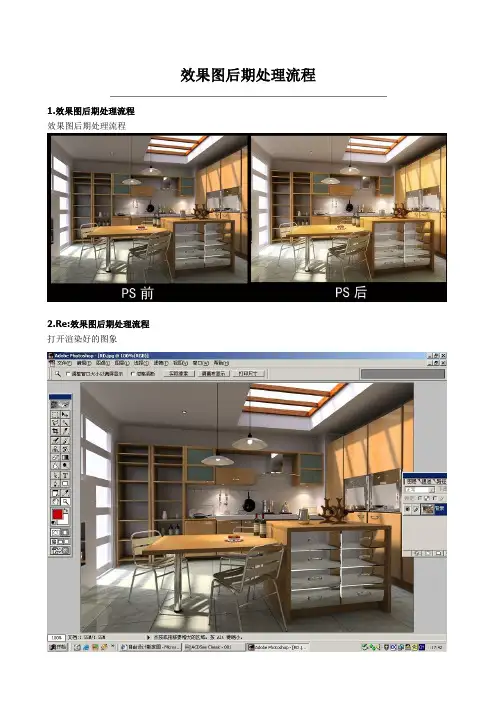
效果图后期处理流程1.效果图后期处理流程效果图后期处理流程2.Re:效果图后期处理流程打开渲染好的图象3.Re:效果图后期处理流程[Re: 等你mm]调整一下饱和度4.Re:效果图后期处理流程[Re: 等你mm]调整色阶5.Re:效果图后期处理流程[Re: 等你mm] Copy to clipboard调整色彩平衡6.Re:效果图后期处理流程斑竹给点分吧[Re: 等你mm] 复制一个背景层7.Re:效果图后期处理流程斑竹给点分吧在新复制的图层调整亮度对比度8.Re:效果图后期处理流程将新图层指定为柔光9.Re:效果图后期处理流程[Re: 等你mm] 设置不透明度为40%10.Re:效果图后期处理流程[Re: 等你mm] 拼合图层11.Re:效果图后期处理流程[Re: 等你mm] 再复制一个背景层12.Re:效果图后期处理流程在新复制的图层使用高斯模糊,指定像素为713.Re:效果图后期处理流程[Re: 等你mm] 将新图层指定为屏幕(滤色)模式14.Re:效果图后期处理流程[Re: 等你mm] 设置透明度为60%15.Re:效果图后期处理流程[Re: 等你mm] 再次拼合图层16.Re:效果图后期处理流程将图象转换为LAD模式17.Re:效果图后期处理流程[Re: 等你mm] 在通道L进行USM锐化,锐化数量为15018.Re:效果图后期处理流程在A通道使用高斯模糊,半径为119.Re:效果图后期处理流程[Re: 等你mm] 在通道D也进行高斯模糊,半径为120.Re:效果图后期处理流程[Re: 等你mm] 最后将图象还原为RGB模式21.Re:效果图后期处理流程[Re: 等你mm] 最后的效果。


摄影后期处理的一般流程1.导入与备份:首先,将摄影师拍摄的照片导入到电脑中,并进行备份,确保原始文件的安全性。
2.选取与筛选:3.色彩与白平衡调整:根据拍摄环境、光照条件等因素,对照片的色彩和白平衡进行调整。
可以通过调整曲线、色温、色彩饱和度等参数来实现。
4.曝光与对比度调整:根据照片的曝光情况,对图片进行曝光和对比度调整,使画面更加明亮、清晰且有层次感。
5.修复与清理:对照片中的噪点、尘埃、划痕等缺陷进行修复和清理。
可以使用修复刷、修复工具、修剪工具等进行修复,确保画面的完整性。
6.锐化与细节增强:通过锐化工具和增强细节的功能,增强照片的清晰度和细节,使画面更加生动和立体。
7.背景调整与去除:在有需要的情况下,可以对照片的背景进行调整和去除。
可以通过工具和技巧将不需要的背景部分进行覆盖或剪裁,以突出主题。
8.色调与特效添加:在完成基本调整后,可以根据个人喜好和创意,给照片添加特定的色调和特效,以营造独特的氛围和风格。
9.修饰与美化:对照片中的肤色、眼睛、黄牙等进行修饰和美化,使人物更加出彩和清新。
可以运用柔光、柔焦、美颜等技巧进行修饰。
10.标准化与命名:在所有的后期处理步骤完成后,可以对照片进行标准化、格式转换和命名,方便后续的使用和管理。
11.输出与分享:最后,将处理后的照片导出为适合特定用途的格式,如JPEG、PNG等,并进行备份。
可以选择将照片分享到社交平台、打印出来或用于其他用途。
以上是摄影后期处理的一般流程。
然而,每位摄影师的处理流程可能会有所不同,具体的处理步骤和技巧也可能因软件和个人偏好的不同而有所差异。
因此,探索和发展适合自己风格的后期处理流程也是很重要的。
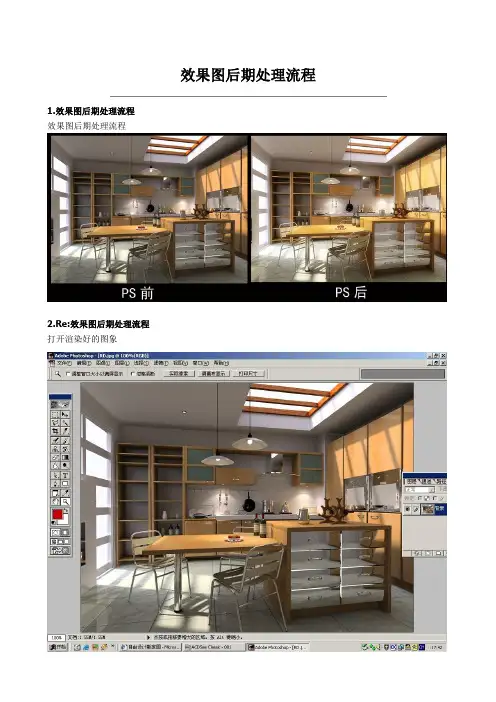
效果图后期处理流程1.效果图后期处理流程效果图后期处理流程2.Re:效果图后期处理流程打开渲染好的图象3.Re:效果图后期处理流程[Re: 等你mm]调整一下饱和度4.Re:效果图后期处理流程[Re: 等你mm]调整色阶5.Re:效果图后期处理流程[Re: 等你mm] Copy to clipboard调整色彩平衡6.Re:效果图后期处理流程斑竹给点分吧[Re: 等你mm] 复制一个背景层7.Re:效果图后期处理流程斑竹给点分吧在新复制的图层调整亮度对比度8.Re:效果图后期处理流程将新图层指定为柔光9.Re:效果图后期处理流程[Re: 等你mm] 设置不透明度为40%10.Re:效果图后期处理流程[Re: 等你mm] 拼合图层11.Re:效果图后期处理流程[Re: 等你mm] 再复制一个背景层12.Re:效果图后期处理流程在新复制的图层使用高斯模糊,指定像素为713.Re:效果图后期处理流程[Re: 等你mm] 将新图层指定为屏幕(滤色)模式14.Re:效果图后期处理流程[Re: 等你mm] 设置透明度为60%15.Re:效果图后期处理流程[Re: 等你mm] 再次拼合图层16.Re:效果图后期处理流程将图象转换为LAD模式17.Re:效果图后期处理流程[Re: 等你mm] 在通道L进行USM锐化,锐化数量为15018.Re:效果图后期处理流程在A通道使用高斯模糊,半径为119.Re:效果图后期处理流程[Re: 等你mm] 在通道D也进行高斯模糊,半径为120.Re:效果图后期处理流程[Re: 等你mm] 最后将图象还原为RGB模式21.Re:效果图后期处理流程[Re: 等你mm] 最后的效果。
1.建筑效果图后期处理导入渲染图片,通道图,放到一个文件夹背景副本通道图片背景先添加背景先删除天空背景到通道面板按Ctrl键,单击Alpha1通道建筑上出现选区,反选选中背景副本,删除;选道图片,删除;背景不可见导入远景天空选中背景副本和通道层,向下移动替换草地通道中魔术棒工具选择草地,出现选区到草地图层单击图层下面的添加图层面板按钮为草地添加蒙板,调整草地层打开草地与后面蒙板的选中前面的草地层缩率图,Ctrl + T自由变换,向下移动,调整透视关系。
双击鼠标完成变换Ctrl + B色彩平衡绿色+7降低亮度给路面加入投影效果加入投影图片在通道中选区,套索工具,按Alt键减选点击图层面板按钮打开调节移动,降低亮度,色彩平衡绿色:+6,青色:-7调节片岩在色彩通道中选区,回到建筑所在的图层,Ctrl + j(以复制的式粘贴到新图层)选中这一图层Ctrl + B红色:+8黄色:-20 (由偏冷的颜色调为偏暖的颜色)提高亮度Ctrl + M调节条、木板、调节玻璃选区,Ctrl + J ,色彩平衡,亮度添加远景叠加模式:【变暗】选择白色部分删除,有黑边添加挂角树加入灌木,远景树,光线的向与创建一致。
调整水面选择水面图片,选区,羽化最终图片上下有渐变色图层让建筑显得更亮。
◎°(◇) (◆) √□︾△★☆◇◆§※〖〗『』: ①②③④⑤⑥⑦⑧⑨⑩教育之通病是教用脑的人不用手,不教用手的人用脑,所以一无所能。
教育革命的对策是手脑联盟,结果是手与脑的力量都可以大到不可思议。
效果图后期处理流程
1.效果图后期处理流程
效果图后期处理流程
2.Re:效果图后期处理流程
打开渲染好的图象
3.Re:效果图后期处理流程[Re:等你mm]
调整一下饱和度
4.Re:效果图后期处理流程[Re:等你mm]
调整色阶
5.Re:效果图后期处理流程[Re:等你mm] Copytoclipboard 调整色彩平衡
6.Re:效果图后期处理流程斑竹给点分吧[Re:等你mm] 复制一个背景层
7.Re:效果图后期处理流程斑竹给点分吧在新复制的图层调整亮度对比度
8.Re:效果图后期处理流程将新图层指定为柔光
9.Re:效果图后期处理流程[Re:等你mm] 设置不透明度为40%
10.Re:效果图后期处理流程[Re:等你mm] 拼合图层
11.Re:效果图后期处理流程[Re:等你mm] 再复制一个背景层
12.Re:效果图后期处理流程
在新复制的图层使用高斯模糊,指定像素为7
13.Re:效果图后期处理流程[Re:等你mm] 将新图层指定为屏幕(滤色)模式
14.Re:效果图后期处理流程[Re:等你mm] 设置透明度为60%
15.Re:效果图后期处理流程[Re:等你mm] 再次拼合图层
16.Re:效果图后期处理流程将图象转换为LAD模式
17.Re:效果图后期处理流程[Re:等你mm] 在通道L进行USM锐化,锐化数量为150
18.Re:效果图后期处理流程
在A通道使用高斯模糊,半径为1
19.Re:效果图后期处理流程[Re:等你mm] 在通道D也进行高斯模糊,半径为1
20.Re:效果图后期处理流程[Re:等你mm] 最后将图象还原为RGB模式
21.Re:效果图后期处理流程[Re:等你mm] 最后的效果。